Intel が苦境に陥っているようですね。製造プロセスの微細化レースで大きく遅れ取ってしまった状況から中々抜け出せないばかりか、重要なポジションの人物が次々辞めていってしまっているようです。Intel 1強時代があまりに長く続いた弊害なのでしょうか。見くびっていた AMD に性能でも製造プロセスでもすっかり逆転される事態になってしまいました。
先日故障してしまった サブPC の修理ですが、今となってはもう Intel に特別拘る必要性も無いので、以前から気になっていた AMDの「Ryzen」に載せ換えてみることにしました。AMD の CPU を使うのは FX8300 以来なので実に 8年ぶりになります。しばらくの間 Intel には性能ではっきりとした差を付けられていましたからね。
■ パーツの選定
コンセプトは「信頼性は確保しつつなるべく安価に!」です。大部分のパーツはそのまま流用できるので以下の 4点のみ新たに購入することにしました。
- CPU 「AMD Ryzen 5 3500」
CPU は、AMD の「Ryzen 5 3500」にしてみました。「Zen 2」アーキテクチャを採用した第三世代の Ryzen CPU の中では低位に位置するモデルですが、TDP 65W と低発熱で価格も手頃だったことが決め手になりました。6 Core 6 Thread ですが、サブPC で使うには十分すぎる性能でしょう。L2+L3 で 19MB というキャッシュの量も凄いですね。一昔前では考えられなかった規模です。
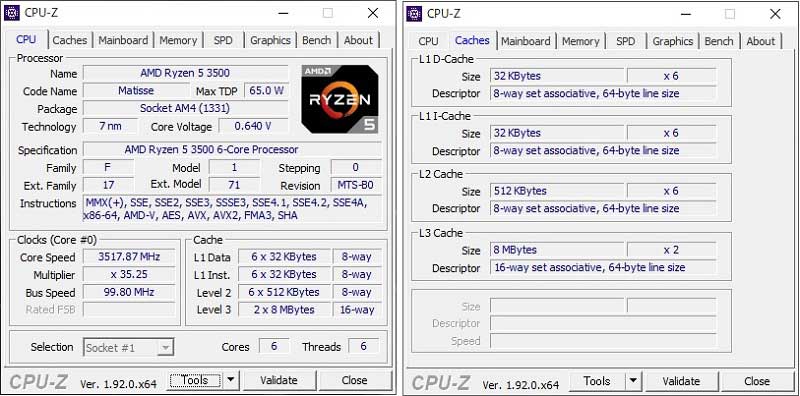
性能的には Intel の Core i5 9400F 相当ということ。今回は使用しませんが、AMD 純正の「Waith STEALTH」という CPUクーラーが付属します。GPU コアは内蔵されていませんので画面出力のために別途グラフィックボードが必要になります。元々は OEM や中国・インドの市場をターゲットとして販売されていたモデルですが、人気が高かったこともあって日本市場にも投入されたようですね。まあ入手性が良ければ「Ryzen 3 3300X」の方にしていたかも知れませんが・・・。
- Motherboard 「B450 Steel Legend」
マザーボードは ASRock の「B450 Steel Legend」にしてみました。ASRock の製品の良い所はなんと言ってもコストパフォーマンスの良さにあり、同価格帯の製品の中では他社より高品質なパーツを使っているのではないかと思います。ASUS も昔は良かったのですけどね。今はブランド料で品質に対してはちょっと割高になっているのではないかと。
このボード、相当売れたそうですね。VRM 周りこそ 6フェーズと最近のマザーボードにしては少な目ですが、ニチコンの長寿命個体コンデンサに 60A 対応のパワーチョークと上位モデルと同等の高品質パーツが採用されており、耐久性に期待が持てます。この他にもグラフィックスカード用のスロットは堅牢なカバーで保護されているなど端々に気を使った設計が覗えますし、迷彩をあしらった基板のデザインもなかなかにクールで評判がよいようですね。
購入した時点で BIOS は「AGESA 1.0.0.6」の搭載された「3.40」になっていました。7月時点では最新版となっているようです。PCIe の拡張スロットは 6本用意されていますが、x16 で動作するのは一番上の金属ケースで補強されたスロットだけです。4段目のスロットは Gen3 x4 での動作が可能ですが、m2_1 と排他使用となるので M.2 SSD を使用する場合は注意が必要です。尚、同様に m2_2 は Gen3 x2 までの動作となり、SATA3_3 及び SATA3_4 のレーンと排他使用となります。ここのところの仕様だけはよく理解しておかないと組み立て時に嵌まるポイントになるかも知れません。
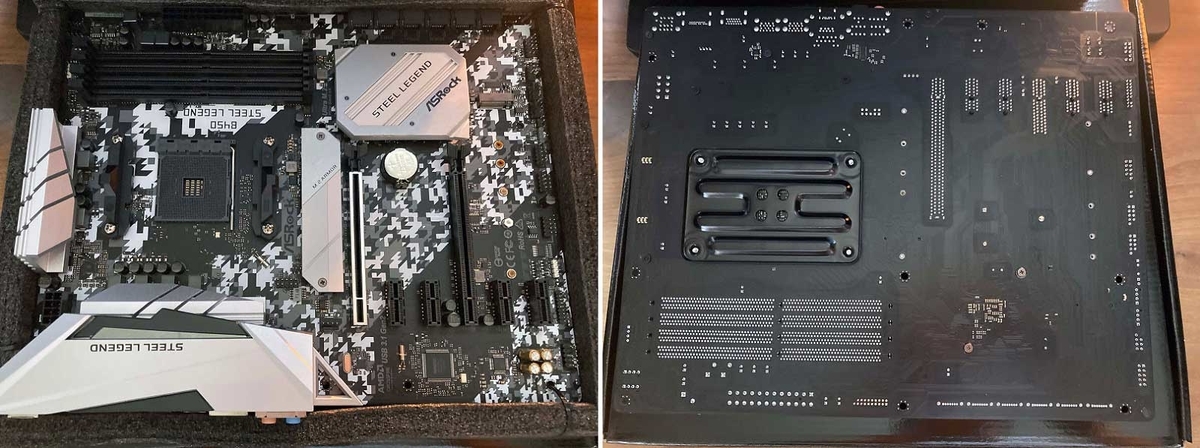
「B450 Steel Legend」には予め M.2 SSD 用のヒートシンクが 1枚取り付けられているのですが、このヒートシンク、結構しっかりした冷却効果がありますよ。メインPC の Z390 Taichi で使っていますが SSD をよく冷やしてくれているようです。チップセットはファンレスです。チップセットに冷却ファンが付いている場合は小型で高回転数のものが採用されがちなので、静音性を確保したいのであれば無いに越したことはありません。
残念ながら POST 中の状態を表示してくれる LED はありません。装飾用の LED なんかはどうでもいいのでどうせならこちらを付けておいて欲しかったところではあります。また、Wi-Fi や Bluetooth の機能もありません。Bluetooth機能はあると良かったのですが廉価版ですしまあ仕方ありませんね。USBのモジュールでもそのうち購入しようかと思います。
 DisplayPort と HDMIポートもありますが、当然ながら CPU にグラフィックス機能を統合している「APU」を使わないと機能しません。
DisplayPort と HDMIポートもありますが、当然ながら CPU にグラフィックス機能を統合している「APU」を使わないと機能しません。
USB端子は、Type-C(3.1 Gen2) が 1つと、Type-A の 3.1 Gen2 が 1ポート、3.1 Gen1 が4ポート、2.0 が 2ポートと十分な数が用意されています。オーディオはオプティカルの出力端子もあるのでゲームや BD などの多チャンネル再生も問題ないでしょう。
ちょっと困ったのはボード下部のピンヘッダの接続。黒色ベースの基板に濃いめのグレーでシルク印刷されていることもあってかなり見にくく、電源や HDD用LED などのコネクタの接続作業がし難くて苦労しました。マニュアル上の表記もピン位置の説明図が小さすぎますね。もう少し拡大してくれていれば多少は見やすかったのですが。
後継機として、PCIe 4.0 に正式対応した「B550 Steel Legend」の販売が始まっています。こちらは VRM のフェーズ数が 14 に増やされ、LAN も 2.5GB LAN に対応するなど大幅な改良が施されているようです。その分価格も上がっていますが、予算が許すのであればこちらを選ぶのも良いでしょう。
- Memory
メモリは Crucial の製品にしてみました。16GB あれば大体の作業には十分です。ヒートシンクはありませんが、オーバークロックなどをするつもりはないので問題無いでしょう。メモリチップは片面実装となっています。
 「Thaiphoon Burner」でメモリモジュールの詳細を見てみたところ、製造は 2020年4月のようでした。Crucial は Micron の自社製品のブランドだけあってメモリーチップはしっかり Micron Technology製のものが使われていました。「XMP」は設定されていないのでオーバークロックメモリという訳では無くネイティブで DDR4-3200 で動かせるようです。
「Thaiphoon Burner」でメモリモジュールの詳細を見てみたところ、製造は 2020年4月のようでした。Crucial は Micron の自社製品のブランドだけあってメモリーチップはしっかり Micron Technology製のものが使われていました。「XMP」は設定されていないのでオーバークロックメモリという訳では無くネイティブで DDR4-3200 で動かせるようです。
それにしてもメモリは安くなりましたね。有り難いことです。安くしようと思えばもう少しコストを下げることも出来ましたが、購入時点でセット割引も少しあったのでこちらを選んでみました。
- CPU クーラー取付キット「NM-AM4」
以前から使っていた Noctua の「NH-U12P SE2」というCPUクーラーを取り付ける為にNoctua に取付キットを請求したという話は以下の記事で書いた通りですが、
届くまでに結構な時間が掛かるようなので購入もしておきました。請求したキットは無事届いたならば将来「NH-D15」で使う時の為にでも取っておくことにします。
というわけで、パーツ構成は以下の表のようになりました。ほとんどのパーツはそのまま流用します。
| 品目 | 旧構成 | 改修後 |
|---|---|---|
| CPU | Intel Core i7-4790S | AMD Ryzen 5 3500 |
| CPU Cooler | Noctua NH-U12P SE2 | |
| Mother Board | Asus Z97-Pro | ASRock B450 Steel Legend |
| Memory | DDR3-1600 (PC3-12800) Team 8GB x2 CL=11 |
DDR4-3200 (PC4-25600) Crucial 8GB x2 CL=22 |
| GPU | Radeon RX580 MINER 8G | |
| 電源 | Scythe 帝力 750W SPTR-750P | |
| SSD | Sandisk Extreme Pro 240GB(メインドライブ) | |
| HDD | Seagate ST1000DM003 1TB/7200rpm(アプリケーション用) Seagate ST2000VN000 2TB/5900rpmx2台(バックアップ等) |
|
| 光学ドライブ | Pioneer DVR-S17J-W | |
| Sound | On Board | |
| Case | Windy ALTIUM VR2000(星野金属工業) | |
PCケースの「Windy ALTIUM VR2000」は、今は亡き星野金属工業の製品です。今でこそデザインやレイアウトの優れた PCケースが安価で多種販売されていますが、当時はデザイン性に優れた格安のケースなど存在しておらず、かなりの金額を出して購入したのを覚えています。おまけに追加の冷却ファンやUSBハブなどの専用パーツまで購入してしまっていましたからね・・・。昔のケースなので流行の裏配線用スペースなど無いに等しいですが、とにかくファンが沢山付けれて全体がアルミニウム製なので放熱効果は十分です。何カ所かネジ山を舐めてしまっている所がありますけどね・・・。
2台ある Seagate ST2000VN000 は以前 NAS に使っていたものです。購入したのは 5年前ですが、まだ全く不具合の兆候はないのでバックアップ用HDD として役に立ってくれています。
■ 組み立て
古いマザーボードを取り外して PC の中身を入れ替えるだけなので取り立てて組み立てに困るような所はありませんが、とりあえずマザーボードの箱の上で最小構成(CPU+マザーボード+メモリ+グラフィックカード)で仮組みをした状態で「火入れ」をして動作確認を済ませました。
 そのまま USBメモリから MemTest86 を起動して走らせたままの状態でジョギングに出掛けてきました。Ryzen 5 3500 だと 6コアでテストを走らせておけば 16GB のメモリであっても 3時間ちょっとで 4 pass のテストを終えさせられるのですね。幸いメモリにエラーも出ておらず、動作にも問題なさそうです。
そのまま USBメモリから MemTest86 を起動して走らせたままの状態でジョギングに出掛けてきました。Ryzen 5 3500 だと 6コアでテストを走らせておけば 16GB のメモリであっても 3時間ちょっとで 4 pass のテストを終えさせられるのですね。幸いメモリにエラーも出ておらず、動作にも問題なさそうです。
「NM-AM4」を使った Noctua の「NH-U12P SE2」の取り付け方については下の記事で解説していますので併せてご覧頂ければと思います。
ちょっと内部がゴチャゴチャしていますが、なにぶんPCケースが古いので裏配線スペースなどは無く、この辺が私にできる限界です。CPUクーラー下の青いケースはオプションパーツだった外部排気ファン用のケースです。はっきり言ってこのマシン、冷却ファンマシマシです(笑)。ここまで付ける必要性は無いのですが、スペースがあると取り付けたくなってしまうのですよね。あ、フルロードになったとしても PC の隣に置いているサーキュレーターよりは全然静かですよ。

■ Windows 10 と Driver のインストール
OS は「こちら」から「Media Creation Tool」を落として予め起動用 USBメモリとして作成しておいた Windows 10 Pro(1909)を使用しました。(今は直接「2004」のインストールが可能です。)
PC 起動時に「Del」キーを押して UEFIメニューを立ち上げ、「Boot」セクションから「Boot Option Priorities」で USBメモリを起動順位 1位にしておいて再起動すればインストールが始まります。プロダクトキーは後で入力するので取りあえずスキップしておきました。インストールは問題も無くスムーズに行えましたが、さすがにそのままではデバイスマネージャ上でいくつか「!」マークが付いたままですね。とりあえず新しいドライバが無いか探そうとして Microsoft Edge を起動したところ、Chroniumu ベースの Edge に更新するよう促されたので素直に従って更新しました。
取り急ぎ探してきた以下のドライバをインストール。
- 「AMD Chipset Drivers」
「こちら」から「2.07.14.327(2020.7.21)」をインストール。これだけでひとまずデバイス
マネージャ上の「!」は無くなりました。(要再起動) - 「Realtek LAN Driver」
B450 Steel Legend の LANチップは「RTL8111H」です。ドライバは ASRock の HP で配布され
ているものより Realtek が配布しているものの方が新しいです。「10.042(2020.7.27)」を
「こちら」から落とすことができます。途中で画像認証がありますがここは足し算の結果を入力
するのですね。表示されているそのままで「2+3」のように入力して何度か撥ねられてやっと気
付きました(苦笑)。 - GPUドライバ
Radeon RX580 用のドライバを「こちら」からダウンロードしてインストールします。
「Adrenalin 2020 Edition 20.8.1 Optional(2020.8.4)」を入手することができました。
B450 Steel Legend のオンボードオーディオチップは「Realtek ALC 892」です。ドライバは ASRock が配布している「8730.1(2019.9.9)」が最新版のようですね。Realtek の HP で探してみましたが、数年前のものしか見つかりませんでした。「Realtek Audio Control」というコントロールソフトが自動ダウンロードされるようです。起動は Windows のスタートボタンから。
続いて、インストール時にスキップしていた Windows のライセンス認証を行っておきます。Windows の場合、ハードウェアの大幅な変更(マザーボードの交換など)を行った場合は改めて認証作業を行う必要があるのですが、「デジタルライセンス」という仕組みがあるので、過去に Windows 7 や Windows 8.x から Windows 10 へのアップグレードを行っていた場合は、古い OS のプロダクトキーを入力する事でライセンス認証を済ませることができます。パーツ交換などの改造でハードウェアの構成が大きく変わってしまうことのある自作er (?) にとっては有り難い仕組みですね。
スタートボタン →「設定」→「システム」の「バージョン情報」を開き、下にスクロールすると「プロダクトキーの変更または Windows のエディションをアップグレード」という項目があります。クリックすると「ライセンス認証」の画面が開くのでここで「プロダクトキーの変更」からライセンス認証を行ったところ、無事アップグレード元の Windows 7 Pro のプロダクトキーで認証することができました。
アプリケーション類は追々入れて行くことにします。
■ ベンチマーク
無事 OS のインストール作業も終えられたので動作確認も兼ねてとりあえずいくつかベンチマークも取ってみました。オーバークロック等は行っていない素の状態のものです。
まずは CINEBENCH R20。上が Ryzen 5 3500、下が以前ベンチを取っていた Core i7-9700K のものです。OS や CINEBENCH の細かなバージョンが違うのであくまでも参考にしかなりませんが。


やはりシングルコアの性能はかなり高そうですね。同コア数・同クロックで Intel が苦戦しているのも納得できます。Ryzen 5 3500 のベンチ中の CPU の最高温度は 63°C でした。NH-U12P SE2 でも十分に冷やしてくれているようです。Core i7-9700K は 14nm と、Ryzen 5 3500 の倍の太さのプロセスルールのままで性能を出しているのはさすがですが、やはり同コア数の絶対的な性能では逆転されてきているので微細化レースで遅れを取った影響は大きいですね。NVMe SSD に換装するなど、サブPC の方はまだまだチューンナップの余地はある状態ですが、現時点では倍以上のコストの掛かっているメインPC とは一応きちんと性能の差が付いていたようでホッとしました(苦笑)。
続いてFFベンチ(漆黒の反乱者)。こちらは左が Ryzen 5 3500、右が故障する前にベンチを取っていた Core i7-4790S の時のものです。双方共に 1920x1080、高品質モードで Radeon RX580 を使ったものですがこちらも参考程度に。(「最高品質」ではなく「高品質」モードでの比較になっているのは故障前のPCで採ったデータがこれしか残っていなかっただけです。)


それ程差は出ていませんが、ベンチ中の Ryzen 5 3500 の温度上昇は 57℃ くらいまでで収まっており、まだまだ余力がある感じでした。反面 Radeon RX580 の方は 80℃ を越えていたので恐らく GPU がボトルネックになっているのでしょう。WQHD くらいまでの解像度ならゲームも十分こなせそうです。
■ 改修を終えて
思っていた以上に高性能なマシンになりました。これならグラフィックカードを交換して NVMe SSD に換装すればいつでもメインPC に取って代われそうです。なにせ今取り付けている Radeon RX580 は格安で入手した仮想通貨マイニング用モデルなので映像出力端子が DVI-D 1系統しかなくマルチディスプレイ環境では使えません。以前の Core i7-4790S では内蔵の GPU機能を併用するという手段も使えましたが、Ryzen 5 3500 には GPUコアは内蔵されていませんのでそういうわけにもいきませんしね。
とりあえず改修は終わって無事 OS のインストールも済みましたが、いくらサブPC で使用頻度が少ないとはいえやはり安全の為に電源も交換しておいた方がいいかも知れないなと思っています。流用した Sythe の「帝力」は問題無く動いていることからやはり今回の故障には関係なかったようですが、購入してからもう 8年程にもなるのでへたってきていることは間違いないでしょう。近いうちにこちらも換装するつもりです。
